Để giúp công việc ngày càng trở nên hiệu quả, con người nhàn hạ hơn nhưng chất lượng công việc vẫn đạt kết quả tốt nhiều thiết bị điện tử và internet đã ra dời. Và máy photocopy cũng là một trong những thiết bị đó. Máy photocopy hỗ trợ con người trong việc in ấn, sao chép tài liệu một cách nhanh nhất và chính xác nhật.
Trên thị trường có khá nhiều loại máy photocopy, mỗi máy lại phục vụ cho nhiều mục đích sử dụng khác nhau.
- Máy photocopy laser trắng đen khổ A4: Đây là loại máy có giá thành rẻ, có giá thấp hơn nhiều so với máy sử dụng khổ giấy A3. Nếu doanh nghiệp ít sử dụng có thể chọn máy đa chức năng vừa tiết kiệm được chi phí nhưng vẫn sử dụng được nhiều chức năng khác nhau.
- Loại laser trắng đen: Dòng máy này được sử dụng nhiều nhất trên thị trường hiện nay với khổ giấy sao chụp lớn nhất là A3.
- Loại máy siêu tốc: Đây là loại máy có tốc độ sao chụp cực lớn với số lượng 120 bản/phút. Từ một bản gốc nhưng sao chụp số lượng lớn bản sao. Thích hợp photo đề thi, mẫu biểu…mà không sử dụng hình ảnh.
- Loại laser có màu: Với dòng máy này nếu bạn muốn sử dụng cần xin giấy phép và chi phí đầu tư rất cao.
- Loại khổ 0: Thích hợp dùng trong xây dựng để thiết kế bản vẽ
- Loại đã qua sử dụng: Với những dòng máy này bạn có thể tiết kiệm được 70% so với giá ban đầu thích hợp cho những doanh nghiệp mới thành lập muốn tiết kiệm chi phí hoặc các điểm làm dịch vụ nhỏ.
- Loại hàng trưng bày: Loại này chất lượng khá ổn định gần tương đương với việc bạn mua máy mới nhưng tiết kiệm được chi phí mua khoảng 30%.
Một số chức năng của máy photocopy bạn cần cân nhắc khi mua
- Bộ nạp bản gốc: Máy sẽ tự động nạp bộ tài liệu của bạn vào máy và cho ra nhiều bộ bản sao chỉ bằng 1 nút nhấn.
- Bộ đảo 2 mặt bản sao (duplex): Cho ra bản sao hoặc bản in 2 mặt.
- Bộ nạp và đảo bản gốc (ARDF): Máy sẽ tự động nạp 2 mặt bộ tài liệu của bạn vào máy và cho ra nhiều bộ bản sao chỉ bằng 1 nút nhấn
- Chức năng scan: Chỉ nên chọn nếu có nhu cầu scan số lượng lớn tài liệu để scan số lượng lớn tài liệu để lưu trữ vào máy tính. Máy photocopy thường chỉ scan trắng đen, chỉ có 1 số ít là scan màu.
- Chức năng in (Printer): Nên mua nếu có nhu cầu in nhiều hoặc in khổ A3, vì chi phí mực photocopy rẻ hơn rất nhiều so với mực in, và máy in khổ A3 cũng đắt không kém gì máy photocopy
- Máy Photocopy đã qua sử dụng: Mua loại máy này khi muốn tiết kiệm chi phí sao chụp hoặc mua về dùng để làm dịch vụ photocopy. Giá giảm 70% so với mua máy mới.
- Chức năng kết nối mạng: Nếu sử dụng cho nhiều người thì nên chọn loại máy có chức năng in và scan mạng.
Ưu điểm lớn nhất của máy photocopy là khả năng kết nối mạng giúp nhiều nhân viên trong công ty có thể sử dụng chung và giúp chúng ta có thể kết nối từ máy tính để in một cách dễ dàng nhất. Nhưng để in được chúng ta cần phải thiết lập một số bước cơ bản như cài đặt driver máy photocopy và xem địa chỉ ip máy photocopy. Bài viết này sẽ giúp bạn dễ dàng xem địa chỉ ip và cài đặt một cách dễ dàng và nhanh nhất.
Xem thêm: Cách kết nối và chia sẻ máy in qua mạng LAN đơn giản.
Cách cài đặt và xem địa chỉ ip máy photocopy đơn giản
Thông thường khi cài đặt driver máy photocopy để có thể kết nối máy photocopy với máy tính. Chúng ta thường phải kiểm tra địa chỉ IP của máy photocopy kết nối với máy tính. Để có thể cài đặt và để máy tính có thể tìm và nhận ra và kết nối với máy photocopy. Do đó, việc kiểm tra địa chỉ IP của máy photocopy kết nối với mạng LAN là việc làm khá cần thiết. Do đó để kiểm tra và xem được địa chỉ IP của máy photocopy chúng ta có 2 cách. Đó chính là chúng ta có thể xem trực tiếp tại máy photocopy hoặc có thể xem thông qua trên máy tính. Các bạn cũng có thể thực hiện theo 2 cách sau đây:
Cách xem địa chỉ IP trên máy photocopy:
Với việc xem địa chỉ IP ngay trực tiếp trên máy photocopy thì các bạn cần thực hiện một số thao tác. Cũng như thực hiện theo các bước sau đây để có thể xem được địa chỉ IP của máy photocopy ngay trên máy photocopy một cách đơn giản nhất. Các bạn tiến hành thực hiện lần lượt theo các bước sau đây:
- Bước 1: Các bạn tiến hành nhấn phím User Function ngay trên bàn phím điểu khiển của máy photocopy.
- Bước 2: Tiếp theo các bạn tiến hành Chọn Admin.
- Bước 3: Các bạn tiến hành nhập mật khẩu bạn đã cài cho mày photocopy ( mặc định là 123456) để login vào máy.
- Bước 4: Nhấn chữ Network ngay trên màn hình hiển thị.
- Bước 5: Nhấn TCP/IP để xem hoặc đặt lại IP cho máy photocopy.
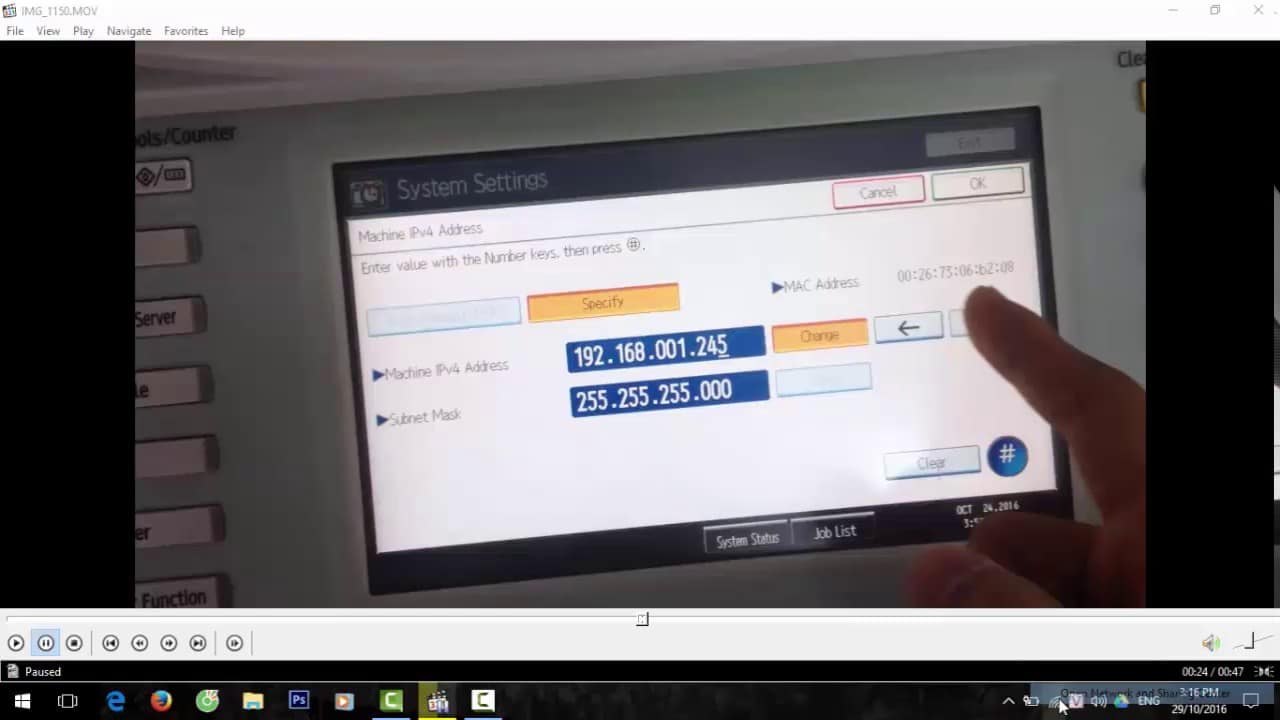
Ngoài các bước thực hiện xem địa chỉ IP ngay trên máy photocopy. Các bạn cũng có thể thực hiện xem ngay trên máy tính của mình. Để thực hiện các bạn tiến hành thực hiện theo các bước sau đây:
Xem thêm: Cách chỉnh chế độ thu phóng khổ giấy A3 sang A4 máy photocopy Ricoh
Cách xem địa chỉ IP máy photocopy trên máy tính:
- Bước 1: Công việc của các bạn đó chính là kiểm tra xem máy photocopy và máy tính đã kết nối cùng mạng LAN hay chưa.
- Bước 2: Tiếp theo các bạn tiến hành chọn mục Start ở máy tính và chọn tiếp mục Devices And Printer.
- Bước 3: Tiếp theo tại cửa sổ mới hiện ra, tại đây sẽ hiện ra các thiết bị máy photocopy đã kết nối. Các bạn chỉ cần nhấn chuột phải vào máy photocopy muốn kiểm tra. Sau đó chọn Printer Properties.
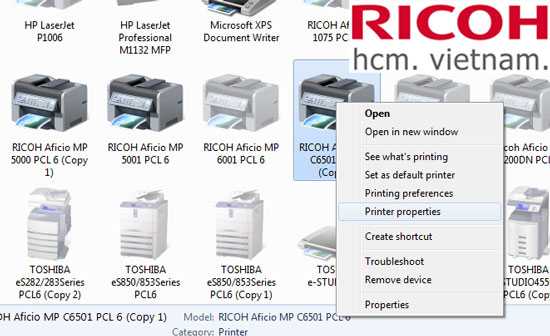
- Bước 4: Tiếp theo một cửa sổ mới hiện ra, các bạn tiến hành chọn tab Port. Tại đây các bạn sẽ thấy địa chỉ IP máy photocopy ngay tại dòng đầu tiên tại của sửa mới hiện ra.
Như vậy là các bạn đã tiến hành xong các bước xem địa chỉ IP máy photocopy rồi. Với cách làm này bạn sẽ dễ dàng cài đặt và xem địa chỉ ip máy photocopy. Chúc các bạn thành công! Ngoài ra nếu các bạn có nhu cầu thuê máy photocopy giá rẻ uy tín với các dòng máy chất lượng. Hãy gọi ngay cho chúng tôi theo số Hotline ngay góc trái màn hình để được tư vấn hỗ trợ miễn phí. Và nhận nhiều ưu đãi nhất nhé.






